Powerpoint 2010'da Powerpoint'i PDF'ye Dönüştürme
Powerpoint 2010'da dosya oluşturma ve düzenleme, slayt gösterilerinizin içeriğini ve görünümünü özelleştirmenin birçok yolunu sunar. Ancak sununuzu oluşturmayı bitirdiğinizde, dağıtmanın daha kolay bir yolunu arıyor olabilirsiniz. Powerpoint dosya biçiminde gönderilen sunumlar kolayca düzenlenebilir (sunum sonlandırılırsa ideal olmayabilir) ve bazı kişiler bilgisayarlarında uyumlu yazılımları yoksa bunları görüntüleyemeyebilir.
Neyse ki Powerpoint 2010, dosyanızı PDF dosya biçiminde kaydetmenizi sağlayan bir seçeneğe sahiptir. Çoğu bilgisayarda, PDF dosyalarını açıp görüntüleyebilen bir program yüklü olacaktır ve birlikte çalıştığınız birçok kişi dosyaları PDF olarak almayı bile tercih edebilir. Aşağıdaki eğitimimiz, Powerpoint dosyanızı PDF dosyasına dönüştürmek için atmanız gereken adımları gösterecektir.
Powerpoint 2010'da .ppt veya .pptx Dosyasını PDF Olarak Kaydetme
Bu makaledeki adımlar, Powerpoint dosyanızı PDF olarak kaydetmek için herhangi bir ek yazdırma uygulamasına veya eklentisine dayanmayacaktır. Yüklü her Powerpoint 2010 kopyasıyla birlikte gelen yerleşik işlevselliği kullanacaktır.
Bu adımların Powerpoint dosyanızın yalnızca PDF dosya biçiminde yeni bir kopyasını oluşturacağını unutmayın. Bu, orijinal dosyayı Powerpoint dosya biçiminde artı PDF dosya biçiminde yeni bir dosyaya sahip olacağınız anlamına gelir.
Adım 1: Powerpoint dosyanızı Powerpoint 2010'da açın.
Adım 2: Pencerenin sol üst köşesindeki Dosya sekmesini tıklayın.

Adım 3: Pencerenin sol tarafındaki sütunda Farklı Kaydet seçeneğini tıklayın.
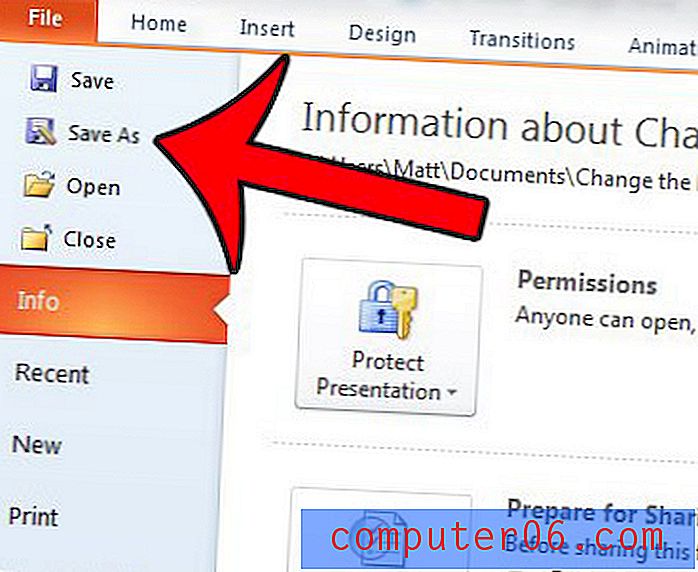
Adım 4: Dosya adı alanının içini tıklatın, ardından oluşturmak üzere olduğunuz PDF dosyası için bir ad girin.
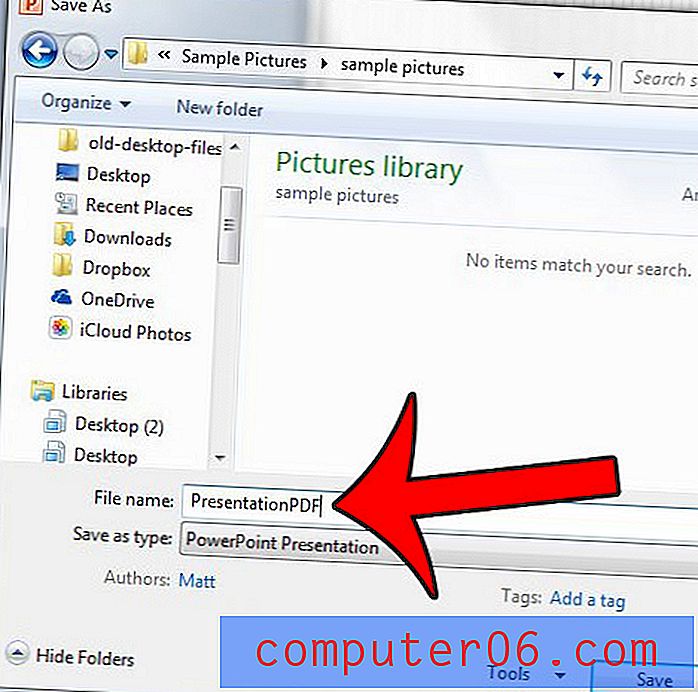
Adım 5: Kayıt türü'nün sağındaki açılır menüyü tıklayın, ardından listeden PDF seçeneğini tıklayın.
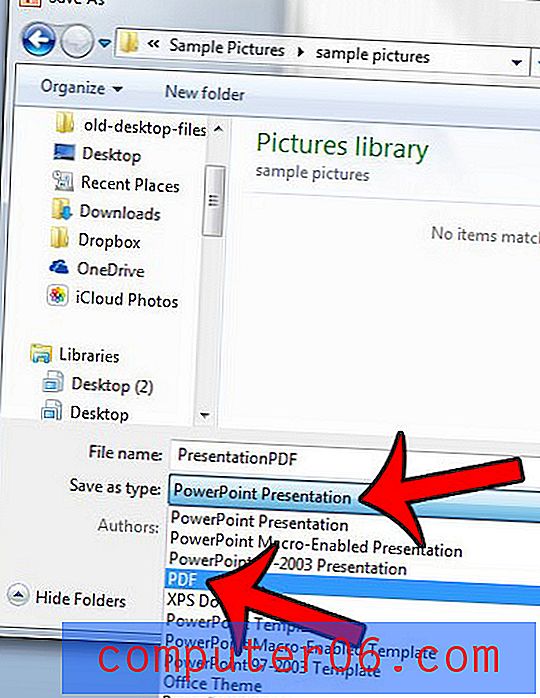
6. Adım: Gereksinimlerinize bağlı olarak Standart seçeneğini veya Minimum boyut seçeneğini belirleyin. E-postayla göndereceğiniz çok büyük bir Powerpoint dosyanız varsa, Minimum boyut seçeneğini belirlemek isteyebilirsiniz. Başka özelleştirmeler yapmak isterseniz, Seçenekler düğmesini tıklayın. Değilse, Adım 8'e atlayabilirsiniz.
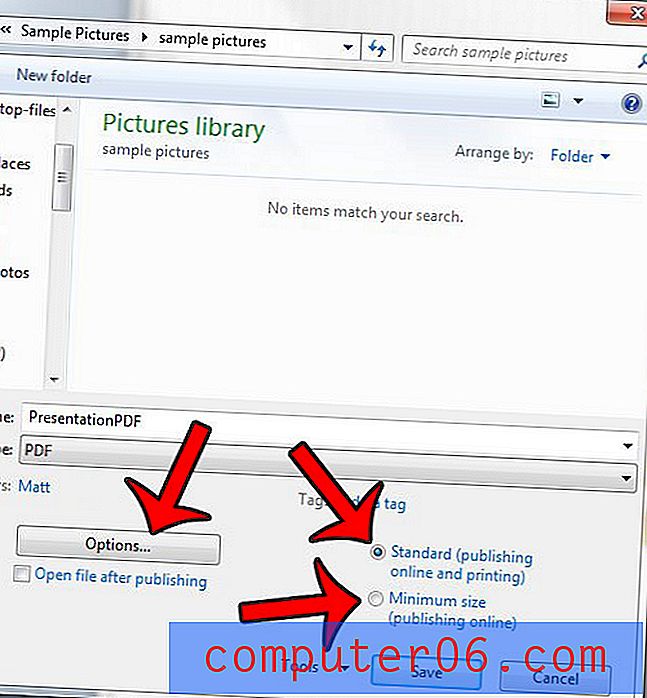
Adım 7 (isteğe bağlı): Oluşturmak üzere olduğunuz PDF dosyasında ek değişiklikler yapın, ardından Tamam düğmesini tıklatın.
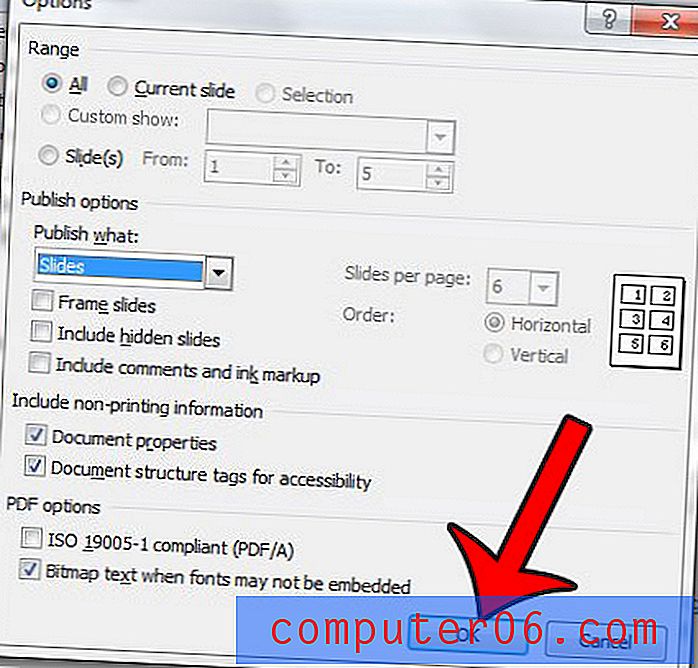
Adım 8: PDF dosyanızı oluşturmak için Kaydet düğmesine tıklayın.
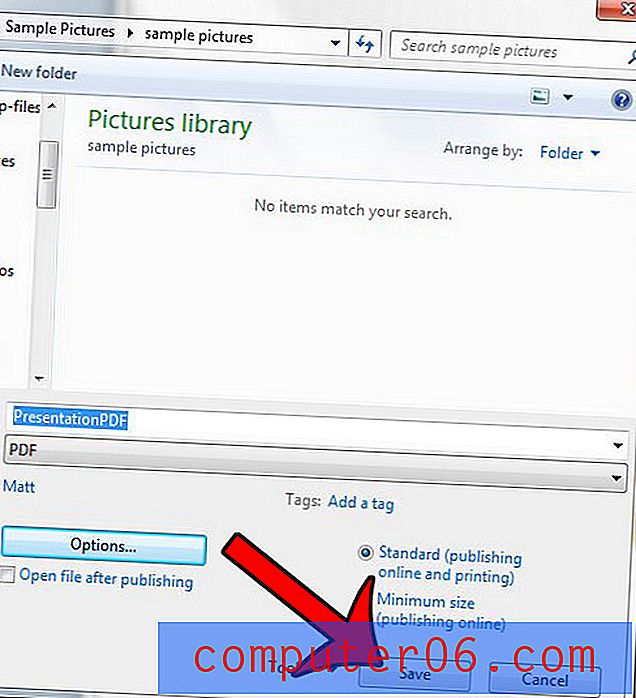
Tek bir dosyada birleştirmek istediğiniz birden fazla Powerpoint sununuz var mı? Bu makale size nasıl olduğunu gösterecektir.



